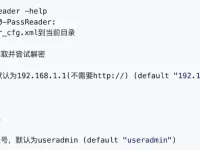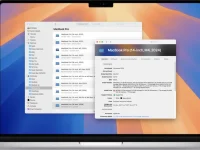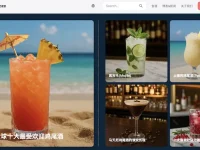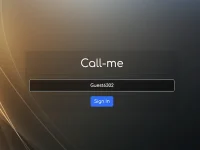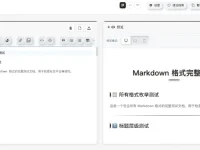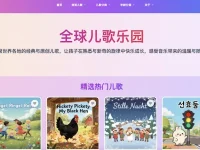xsplit是一个非常专业的直播软件,XSplit Broadcaster提供的直播功能能够让我们非常方便的在各个平台上进行直播。今天我们就来具体讲讲xsplit设置及使用教程,希望能够帮助到有需要使用xsplit来进行直播的网友。
使用xsplit的准备工具
1、首先确保自己的电脑满足一下要求
| 最低配置 | 推荐配置 | |
|---|---|---|
| 操作系统 | Windows 10 64bit | Windows 10 64bit |
| CPU处理器 | 2代i5处理器或更高 | 2代i7或更高 |
| 运行内存 | 8 GB RAM | 8 GB RAM |
| GPU显卡 | 支持 DirectX 10.1 或更好的 GeForce 或 Radeon Class 显卡 | 支持 DirectX 10.1 或更好的 GeForce 或 Radeon Class 显卡 |
| 存储空间 | 250 MB 可用空间 | 250 MB 可用空间或更高 |
| 网络 | 对于最低设置的实时流式传输,需要 500 kbps 的最低上传速度 | 对于高清流质量,建议最低上传速度为 5 Mbps |
2、保证具有直播所需要的麦克风/网络摄像头/耳机。
3、前往XSplit官方主页注册(点此进入)
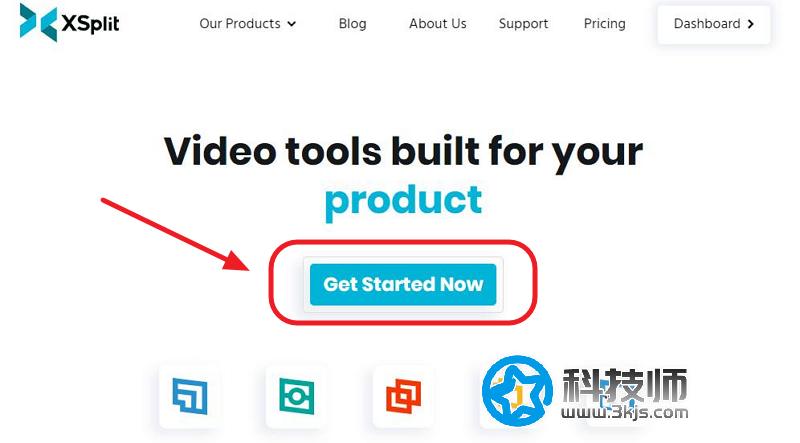
点击“Get Started Now”开始注册,接下来根据提示使用邮箱注册,也可以直接通过Google账户、Apple账户或是微软账户进行注册。
xsplit安装设置及使用教程
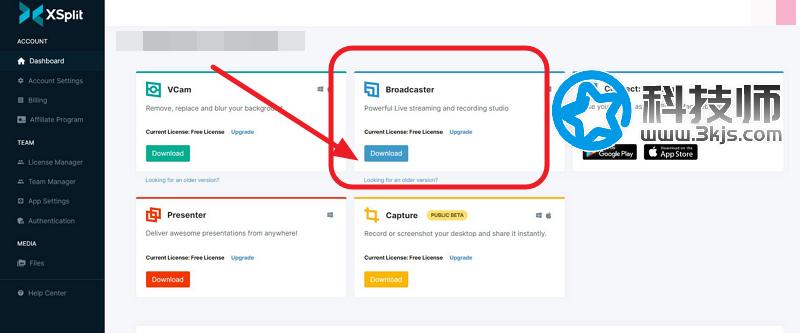
注册完成后,我们可以在网页后台控制面板看到软件下载链接,我们需要下载xsplit Broadcaster,下载并安装xsplit Broadcaster完成后,运行该软件,软件主界面如下:
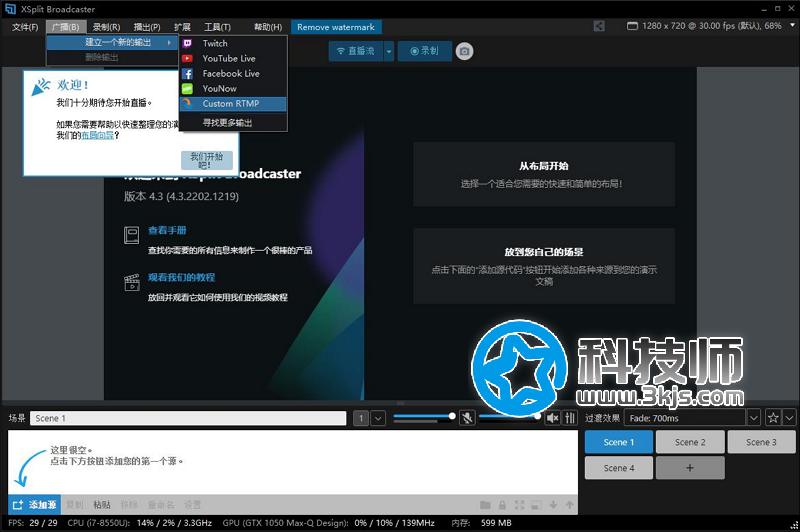
首先我们要设置需要直播什么内容,直播自己的电脑桌面还是通过摄像头直播摄像头捕捉的画面。我们可以通过主界面下方的“添加源”来添加自己想要直播的内容。
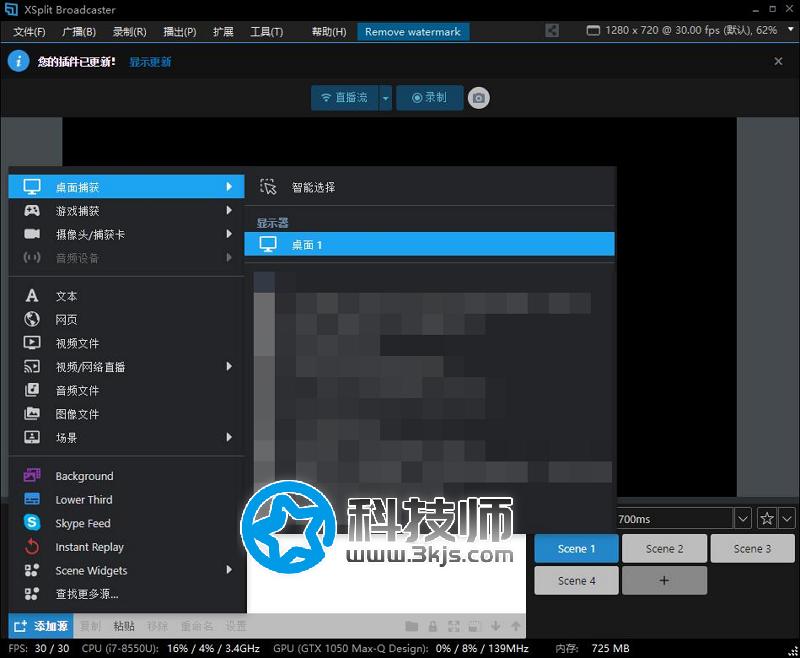
点击“添加源”之后,我们可以看到能够直播内容选项非常丰富:
- 桌面捕获:直播当前桌面上的显示内容
- 游戏捕获:直播制定游戏内容
- 摄像头/捕获卡:直播通过摄像头采集到的画面内容
而且下面的选项也很多,也很直观,我们只需要将自己想要直播的内容添加进去,就能得到自己的直播画面了。通过与上上角的分辨率设置,我们可以设置直播画面的分辨率、帧率等,大家可以根据自己的网速和硬件来自行设定。
到目前为止,我们仅仅是完成了直播画面的设置,想要把直播画面通过网络播出去,接着往下看。
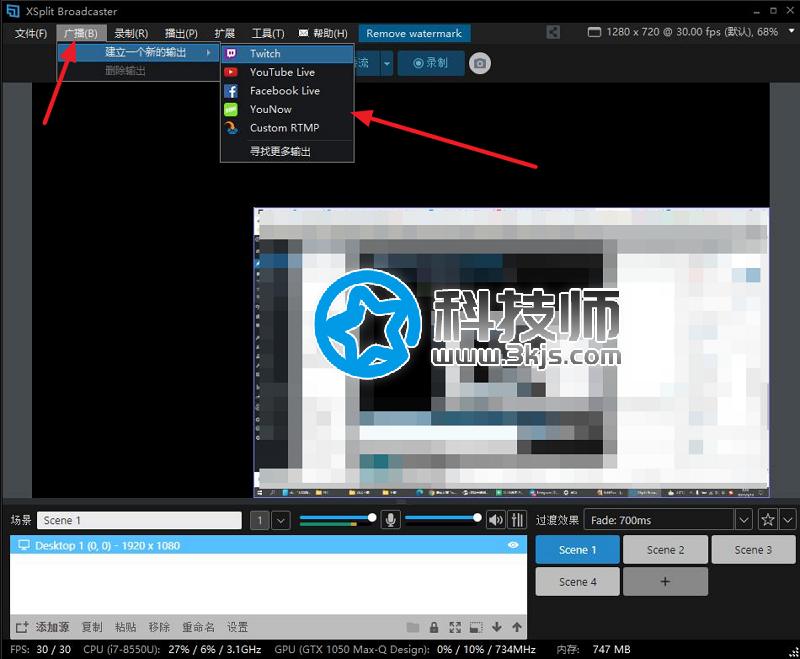
如上图所示,点击“广播”,选择“建立一个新的输出”,我们就能看到很多的直播选项了,我们可以直接输出到各个主流直播平台,比如:Twitch、Youtube、Facebook等直播瓶体,也可以输出为自定义的RTMP视频流。
好了,xsplit设置及使用教程到此已经结束了,xsplit很多详细的功能还是需要自己根据实际的需要去发掘和使用。